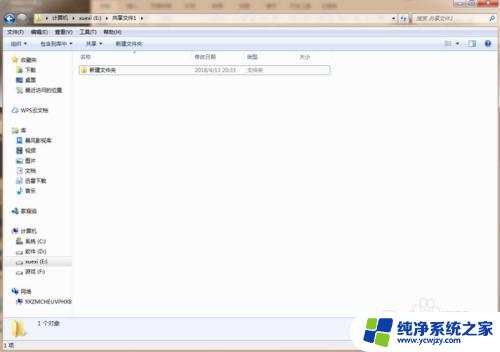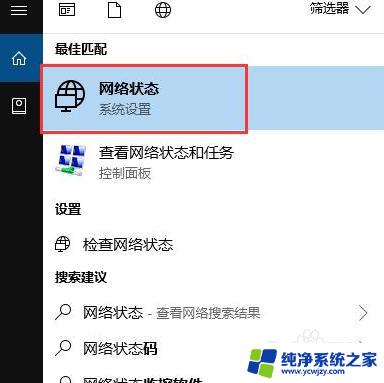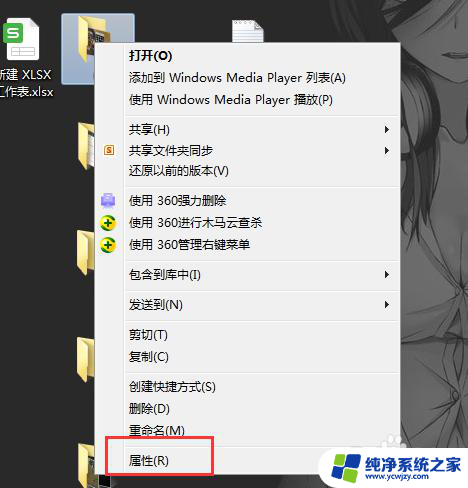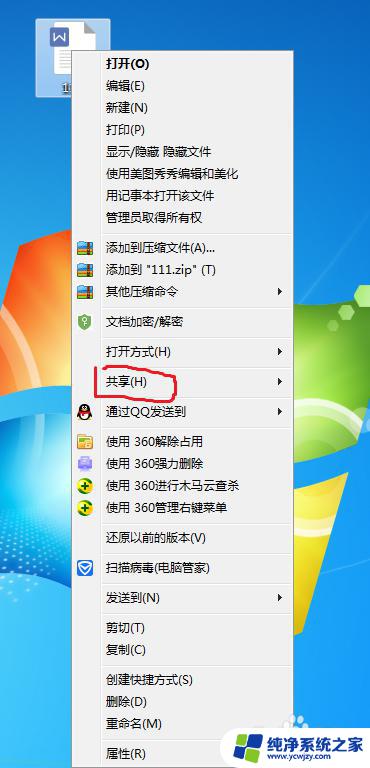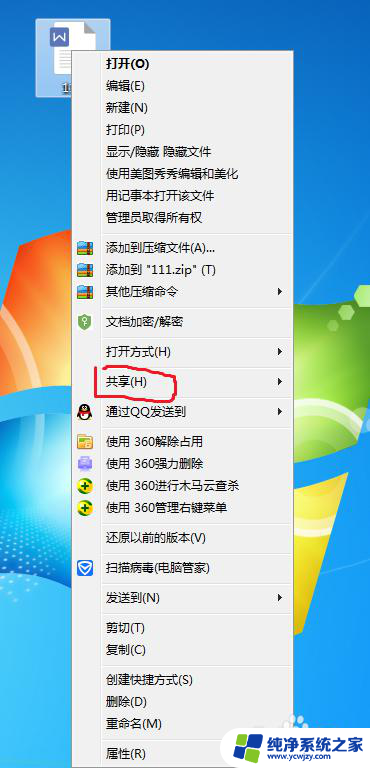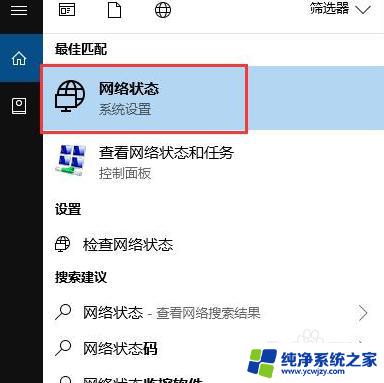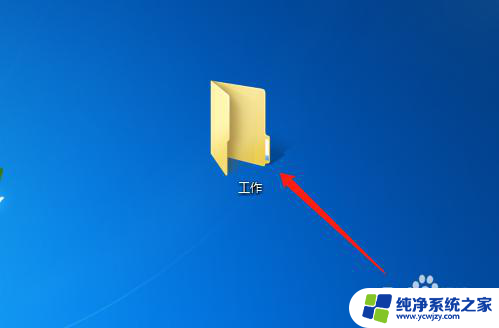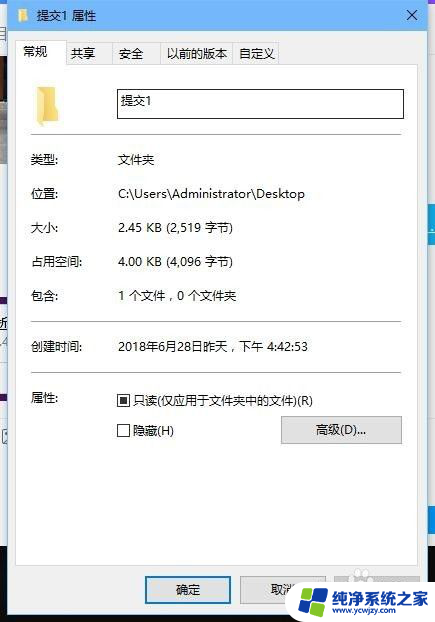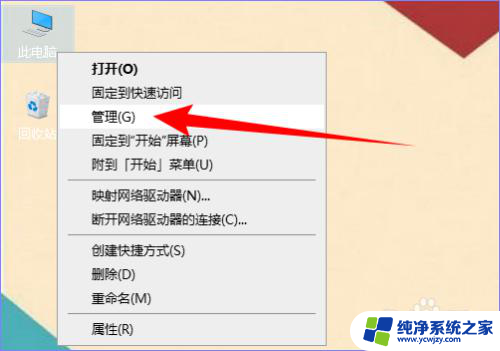怎样在两个电脑间建立共享文件夹 电脑之间通过云存储共享文件的方法
更新时间:2024-02-27 15:42:19作者:yang
在现代科技的时代,电脑已经成为我们日常生活中必不可少的工具之一,有时候我们需要在不同的电脑之间共享文件和数据,以便更加高效地工作和学习。怎样才能在两个电脑之间建立共享文件夹呢?通过云存储共享文件的方法是一个不错的选择。云存储是一种将文件和数据存储在远程服务器上的技术,通过互联网连接,可以轻松地在不同的电脑之间共享文件。下面让我们一起来了解一下如何利用云存储建立共享文件夹的方法。
步骤如下:
1.首先找到准备要共享的文件夹(ps:最好在D盘或者E盘这样的系统盘内立一个共享文件夹,这样方便不占用C盘系统盘空间)。
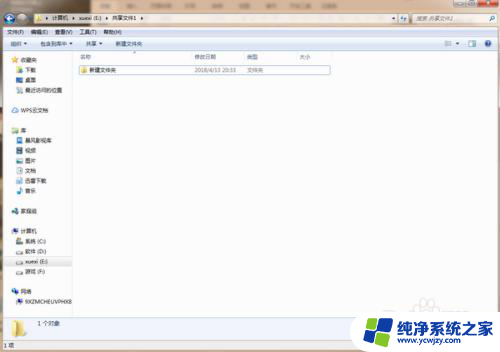
2.右键点击文件夹,鼠标移动到属性,然后双击。
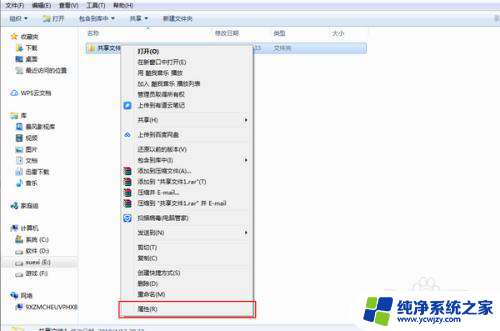
3.点击后,在弹出出现的窗口中点击共享标签。然后在单击高级共享按钮。
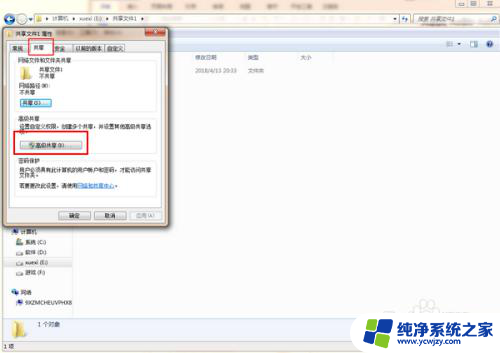
4.首先我们先设置共享文件名,注释等。在勾选(共享此文件夹)后,单击(应用-确定)退出。
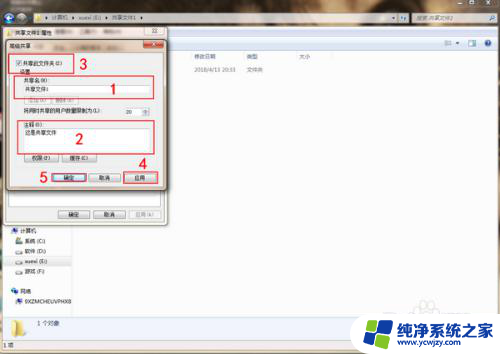
5.然后我们打开电脑,在网络中看到我们共享的文件,这代表我们成功了。
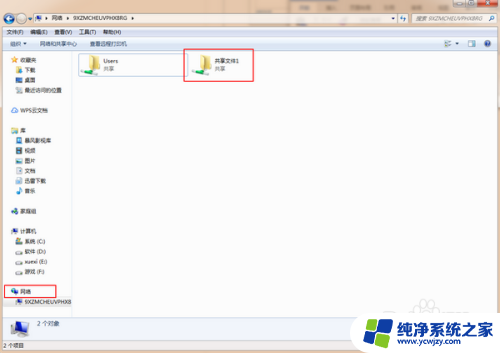
6.这时我们就可以拿同事的电脑实验咯!
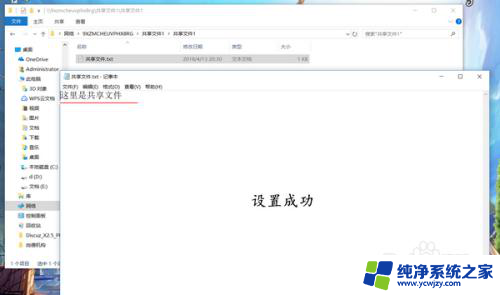
以上就是在两台电脑之间建立共享文件夹的全部步骤,如果你遇到这种情况,可以按照以上操作进行解决,非常简单快速。